Wi-Fi – это беспроводная технология передачи данных, которая позволяет подключаться к Интернету без проводов. Однако, несмотря на удобство и популярность этого способа соединения, иногда возникают проблемы с работой Wi-Fi. Если ваш Wi-Fi не работает, вам необходимо выяснить причину неполадки и найти способ её устранить.
Одной из самых распространенных причин отсутствия Wi-Fi является неправильная настройка или просто выключенный роутер. Проверьте, включен ли ваш роутер, и убедитесь, что он правильно настроен. Если вы заметили, что настройки были изменены, попробуйте сбросить их к заводским значениям и повторно настроить соединение.
Часто проблемы с Wi-Fi возникают из-за неправильной работы оборудования. Неисправности роутера, модема или других сетевых устройств могут привести к сбоям в работе Wi-Fi. Проверьте, корректно ли подключен ваш роутер, и если нет, исправьте это. Если проблема не в подключении, попробуйте перезагрузить роутер и проверьте его наличие обновленных драйверов и прошивок.
Еще одной причиной проблем с Wi-Fi может быть наличие интерференций. Рядом с вашим роутером могут находиться другие электронные устройства, такие как микроволновая печь или телефон, которые могут влиять на работу Wi-Fi. Попробуйте переместить роутер в другое место или избегайте использования других устройств, которые могут создавать помехи.
Почему Wi-Fi не работает?

Wi-Fi-соединение обеспечивает беспроводной доступ к интернету, но иногда мы можем столкнуться с проблемой его неработоспособности. Вот некоторые основные причины, которые могут объяснить, почему Wi-Fi не работает:
1. Проблемы с маршрутизатором: Возможно, маршрутизатор выключен или не настроен правильно. Попробуйте перезагрузить маршрутизатор или проверить его настройки.
2. Слабый сигнал: Если вы находитесь далеко от маршрутизатора или есть преграды, например, стены или другие устройства, это может вызвать слабый сигнал Wi-Fi. Попробуйте приблизиться к маршрутизатору или изменить его местоположение.
3. Неправильные сетевые настройки: Некорректные настройки IP-адреса или DNS-сервера могут привести к неработоспособности Wi-Fi. Проверьте настройки вашего устройства и убедитесь, что они правильно сконфигурированы.
4. Конфликт IP-адресов: Если два устройства в вашей сети имеют одинаковый IP-адрес, это может вызвать проблемы с Wi-Fi. Попробуйте изменить IP-адрес одного из устройств, чтобы избежать конфликта.
5. Несовместимость оборудования: Ваше устройство может быть несовместимо с маршрутизатором или Wi-Fi-стандартом. Убедитесь, что ваше устройство поддерживает используемый Wi-Fi-стандарт и обновите драйверы, если это необходимо.
6. Проблемы с провайдером: Иногда проблема с Wi-Fi может быть связана с провайдером интернет-услуг. Проверьте связь с провайдером и убедитесь, что у вас есть рабочее подключение к интернету.
Если Wi-Fi не работает, вы можете попробовать следующие способы решения проблемы: перезагрузка роутера, проверка настроек, переподключение к Wi-Fi, обновление драйверов устройства и проверка подключения к интернету.
Причины проблемы

Не работающий Wi-Fi может быть вызван различными причинами, включая:
- Проблемы с оборудованием: неисправности роутера, поврежденные антенны или другие компоненты Wi-Fi.
- Неправильные настройки: неправильно введенные пароли, неправильная конфигурация сети, конфликт IP-адресов и т. д.
- Внешние помехи: сигнал от других беспроводных устройств, электромагнитные волны, металлические или бетонные препятствия, которые блокируют сигнал Wi-Fi.
- Проблемы с интернет-провайдером: отключение или нестабильное подключение к сети Интернет.
- Программное обеспечение: проблемы с драйверами Wi-Fi, конфликт софта, брандмауэры или антивирусы, блокирующие доступ к Wi-Fi.
- Перегруженная сеть: слишком большое количество устройств, подключенных к одной сети Wi-Fi, может вызвать перегрузку и неполадки в работе.
- Неисправность устройства: проблема может быть связана с самим устройством, например, неисправная Wi-Fi-карта или поврежденный адаптер.
Зная возможные причины проблемы, можно перейти к поиску решений и устранению неисправностей Wi-Fi.
Отключение Wi-Fi

Хотя Wi-Fi позволяет нам наслаждаться беспроводным доступом к интернету, иногда возникают ситуации, когда Wi-Fi отключается. Вот несколько основных причин, по которым может пропасть сигнал Wi-Fi:
- Проблемы с роутером или модемом. Перезагрузите роутер и модем, чтобы попытаться восстановить подключение Wi-Fi.
- Плохое качество сигнала. Если вы находитесь далеко от роутера или между вами и роутером есть преграды, сигнал Wi-Fi может быть низким или отсутствовать. Попробуйте переместиться ближе к роутеру или избавиться от преград.
- Проблемы с Wi-Fi устройством. Если вы используете ноутбук, смартфон или другое устройство для подключения к Wi-Fi, проверьте его наличие и настройки Wi-Fi.
- Слишком много подключенных устройств. Если на роутере подключено слишком много устройств, сеть может быть перегружена. Попробуйте отключить некоторые из них или обратитесь к поставщику интернета за советами по обновлению своего интернет-плана.
- Проблемы со стороны поставщика интернета. Возможно, у вас есть проблемы с вашим интернет-провайдером. Проверьте их веб-сайт или свяжитесь с ними для получения дополнительной информации.
Если ни одно из перечисленных выше решений не помогло, рекомендуется обратиться за помощью к специалисту или технической поддержке вашего интернет-провайдера.
Неправильные настройки

Иногда причина проблем с Wi-Fi заключается в неправильных настройках, как на роутере, так и на устройстве, с которым вы пытаетесь подключиться к сети.
На роутере могут быть неверно указаны параметры безопасности, такие как пароль или тип шифрования. Также может быть задано ограничение на количество подключенных устройств или ограничение на доступ к определенным портам.
На устройстве также могут быть настроены неправильные параметры подключения Wi-Fi. Проверьте, что вы правильно ввели пароль и выбрали правильную сеть Wi-Fi. Кроме того, возможно, требуется обновление драйверов Wi-Fi адаптера на вашем устройстве.
Чтобы решить проблему с неправильными настройками, вам потребуется войти в административную панель роутера и проверить настройки безопасности и подключения Wi-Fi. Если вы не уверены, как это сделать, обратитесь к руководству пользователя вашего роутера или обратитесь за помощью к вашему интернет-провайдеру.
Интерференция сигнала

Существуют различные источники интерференции, такие как:
| Источник интерференции | Возможное решение |
|---|---|
| Другие беспроводные устройства | Переключение на другой канал Wi-Fi или включение режима мешканга Wi-Fi |
| Близость микроволновой печи | Перемещение микроволновой печи на большее расстояние от маршрутизатора, использование устройства с защитой от интерференции микроволнового излучения |
| Стены, потолки и другие физические препятствия | Позиционирование маршрутизатора и устройств получателей в зоне наилучшего приема сигнала, установка усилителя сигнала |
Другими возможными причинами интерференции сигнала могут быть электромагнитные помехи от электроприборов, радаров или других радиоустройств. Чтобы устранить проблему интерференции, рекомендуется:
- Разнести беспроводные устройства на максимальное расстояние друг от друга.
- Поставить маршрутизатор на высоту, чтобы уменьшить влияние физических преград.
- Использовать устройства, поддерживающие 5 ГГц диапазон, так как он имеет меньше вероятность столкновения с другими беспроводными устройствами.
- Установить усилитель сигнала, если проблема интерференции становится критической.
Устранение проблем с интерференцией сигнала Wi-Fi может значительно повысить качество и стабильность вашего беспроводного соединения.
Проблемы с устройством
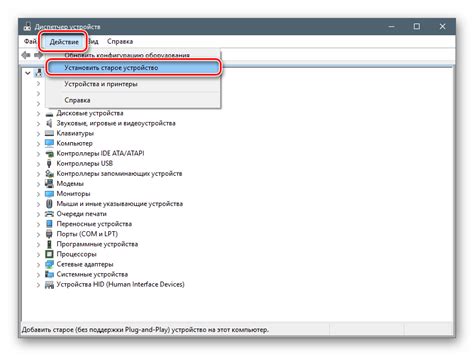
Если Wi-Fi на вашем устройстве не работает, причина может быть связана с неполадками в самом устройстве. Вот несколько распространенных проблем, которые часто возникают:
1. Проблемы с адаптером Wi-Fi. Если устройство не обнаруживает Wi-Fi сеть или постоянно теряет соединение, возможно, проблема связана с адаптером Wi-Fi. Убедитесь, что адаптер включен и работает правильно. Попробуйте перезагрузить устройство или обновить драйверы адаптера.
2. Низкий уровень сигнала. Если ваше устройство находится слишком далеко от маршрутизатора или находится за стенами, сигнал Wi-Fi может быть очень слабым. Попробуйте приблизиться к маршрутизатору или перейдите в другую комнату, чтобы улучшить сигнал.
3. Конфликт с другими устройствами. Некоторые устройства, такие как микроволновки или беспроводные телефоны, могут создавать помехи для Wi-Fi сигнала. Попробуйте отключить или переместить эти устройства и проверьте, исправится ли проблема.
4. Неправильные настройки безопасности. Если у вас есть настроенный пароль для Wi-Fi сети, убедитесь, что вы вводите правильный пароль. Если вы обновили пароль, у вас могут быть проблемы с подключением. Попробуйте удалить Wi-Fi сеть из списка сохраненных сетей на устройстве и настроить подключение заново.
5. Неисправность маршрутизатора. Иногда причина проблемы с Wi-Fi может быть в самом маршрутизаторе. Попробуйте перезагрузить маршрутизатор или сбросить его настройки к заводским.
Если вы проделали все эти шаги и Wi-Fi все еще не работает, обратитесь к специалисту или провайдеру интернет-услуг для проведения более глубокой диагностики и решения проблемы.
Проблемы с провайдером
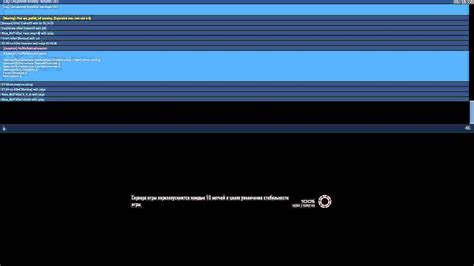
Если вы обнаружили, что ваш Wi-Fi перестал работать, первым делом стоит проверить, нет ли проблем с вашим интернет-провайдером. Возможно, он испытывает технические неполадки или проводит плановые работы, из-за которых ваш интернет временно недоступен.
Чтобы убедиться, что проблема действительно заключается в провайдере, можно выполнить следующие действия:
- Проверьте свои устройства. Убедитесь, что проблема не связана с конкретным устройством, а распространяется на все подключенные к Wi-Fi устройства.
- Проверьте подключение проводным способом. Подключите компьютер или ноутбук к роутеру с помощью сетевого кабеля и убедитесь, что интернет работает. Если подключение по кабелю работает, то проблема скорее всего именно в Wi-Fi.
- Свяжитесь с провайдером. Если предыдущие шаги не помогли решить проблему, свяжитесь с вашим интернет-провайдером и узнайте, есть ли у них проблемы с сетью или обслуживанием. Оператор может предоставить вам информацию о возникших неполадках и предложить решение.
Если вы установите, что проблема с Wi-Fi действительно связана с провайдером, следует дождаться их устранения неполадки. Обычно провайдеры оперативно реагируют на такие ситуации и стараются максимально быстро восстановить доступ к интернету.
Способы решения
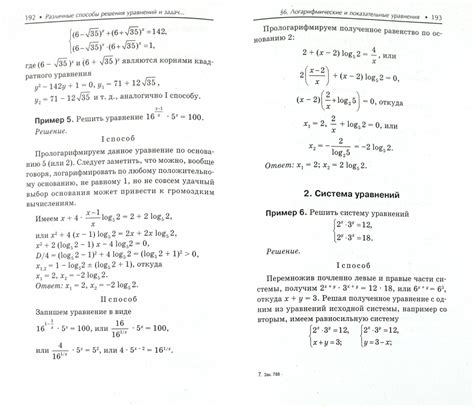
Если ваш Wi-Fi не работает, есть несколько способов решить эту проблему:
1. Перезагрузите маршрутизатор и устройства. Иногда простая перезагрузка оборудования может помочь восстановить работу Wi-Fi. Выключите маршрутизатор и все подключенные устройства на несколько минут, затем включите их снова. Это позволит устранить временные сбои в работе Wi-Fi.
2. Проверьте настройки маршрутизатора и устройств. Убедитесь, что все настройки вашего маршрутизатора и устройств, подключенных к нему, корректны. Убедитесь, что Wi-Fi включен, пароль введен правильно и другие необходимые настройки сконфигурированы правильно.
3. Проверьте подключение к интернету. Проверьте, работает ли интернет-подключение у вашего Интернет-провайдера. Возможно, проблема не в Wi-Fi, а в самом подключении к сети.
4. Переместите маршрутизатор. Расстояние от маршрутизатора до устройства может влиять на качество Wi-Fi сигнала. Попробуйте переместить маршрутизатор ближе к устройству или на другое место, чтобы улучшить сигнал.
5. Обновите программное обеспечение. Убедитесь, что у вас установлена последняя версия программного обеспечения для маршрутизатора и устройств. Некоторые обновления могут содержать исправления ошибок и улучшения для Wi-Fi.
6. Измените канал Wi-Fi. Если в вашем районе много других беспроводных сетей, то может возникать конфликт между ними. Попробуйте изменить канал Wi-Fi на маршрутизаторе, чтобы избежать помех и улучшить работу Wi-Fi.
7. Свяжитесь с технической поддержкой. Если все остальные способы не помогли восстановить работу Wi-Fi, свяжитесь с технической поддержкой вашего маршрутизатора или провайдера интернет-услуг. Они могут предложить дополнительную помощь и рекомендации для решения проблемы.
Следуя этим способам решения, вы сможете справиться с проблемами с Wi-Fi и настроить его для безопасного и стабильного использования.



